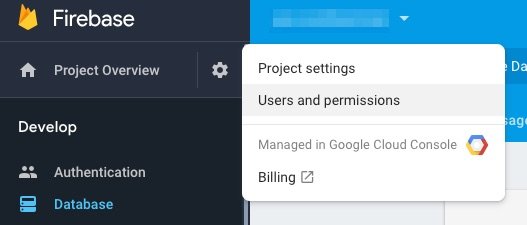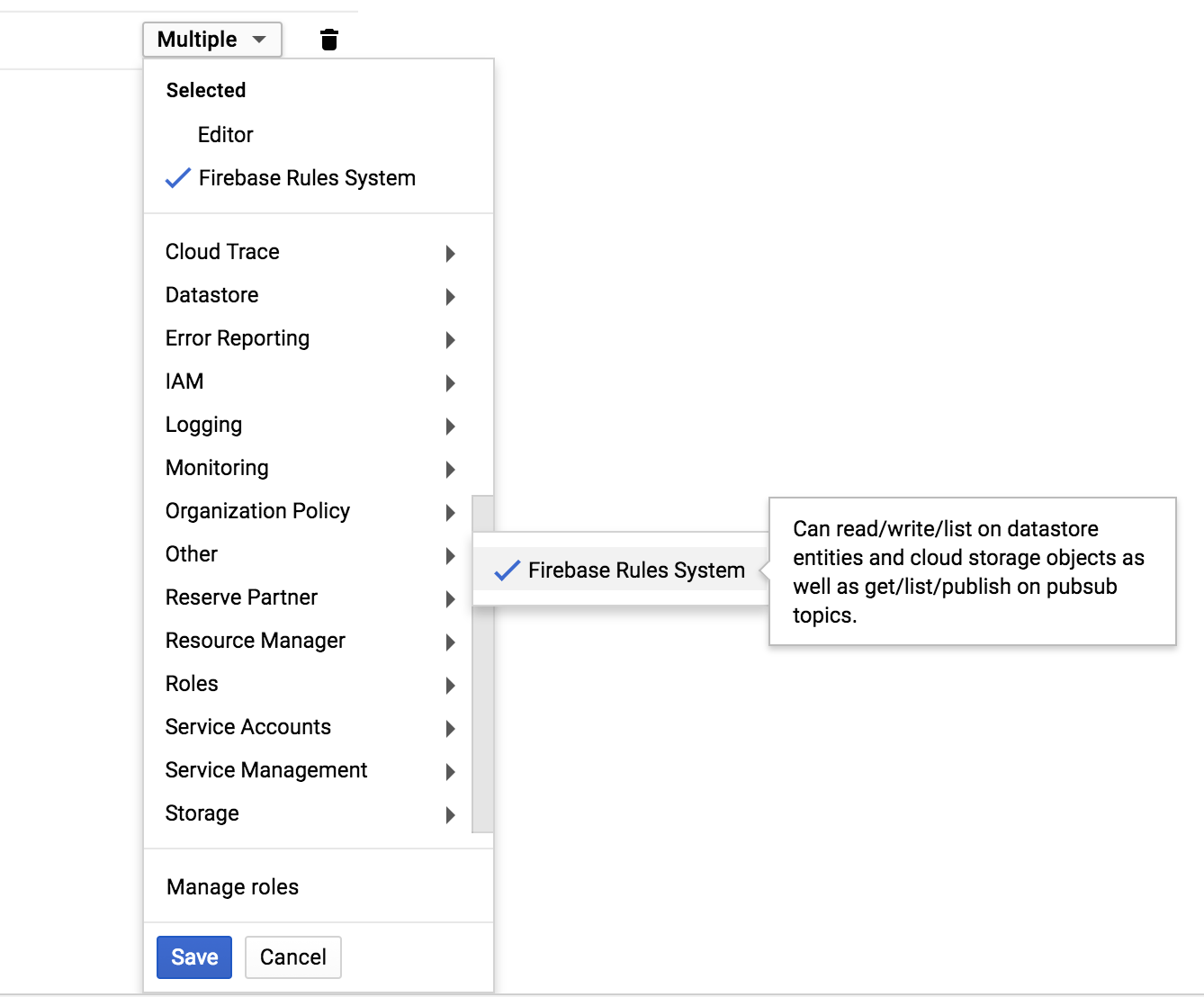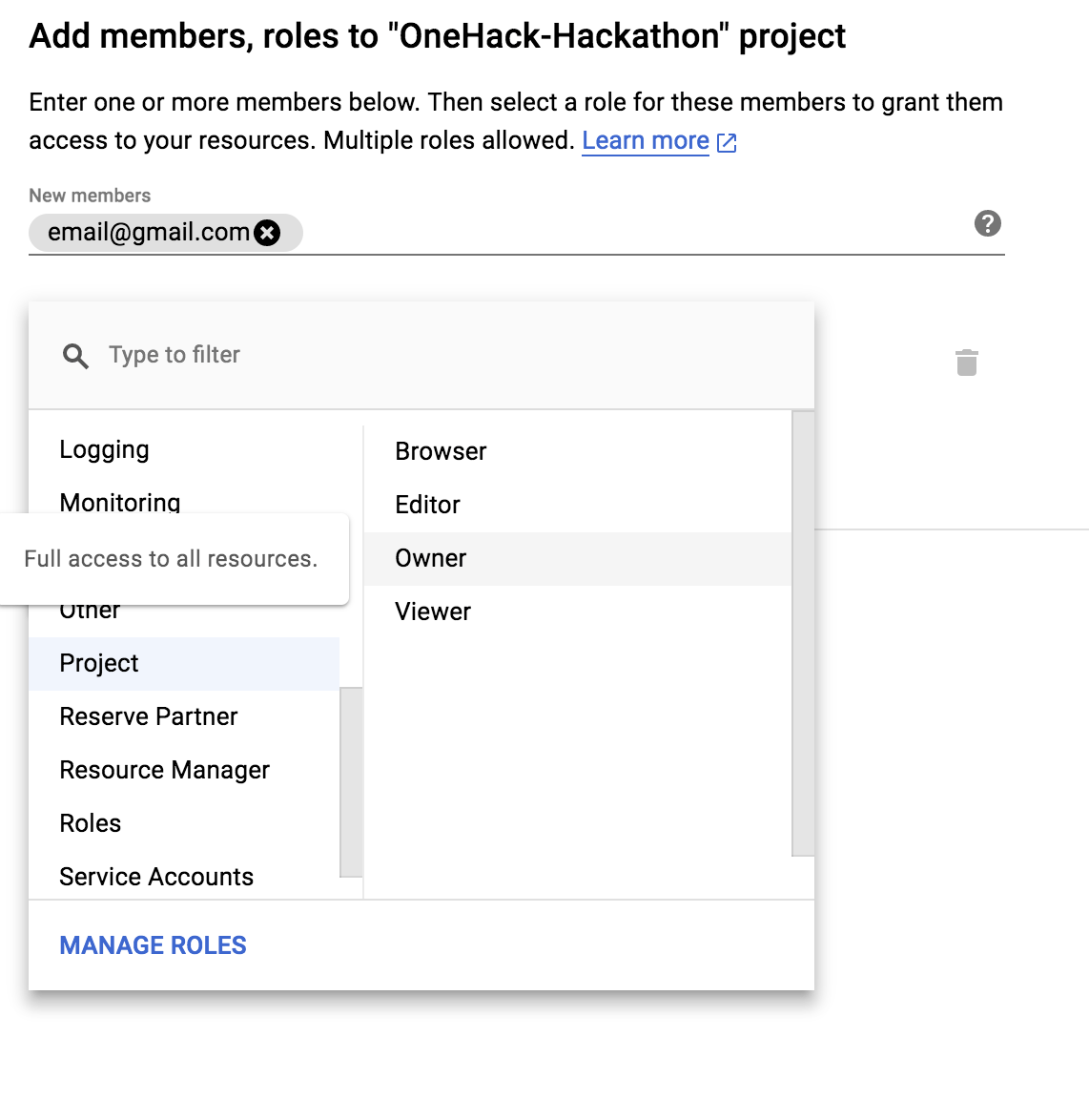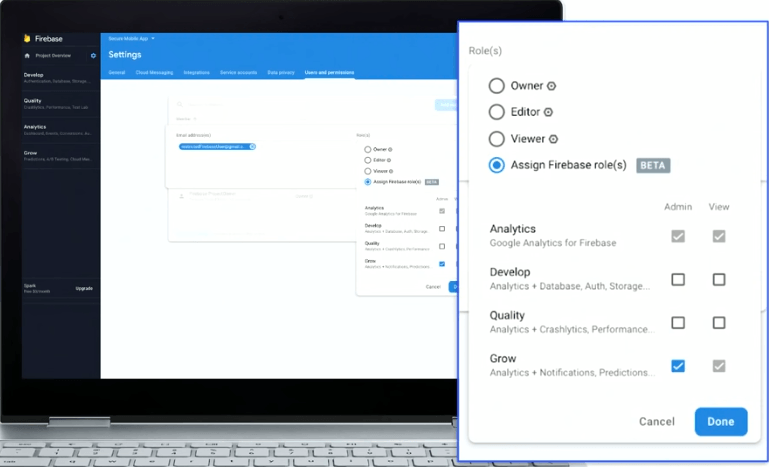Как добавить соавторов в приложение Firebase?
По последней версии Firebase (Объявлено во время Google I/O 2016), как мне добавить других людей в мой проект или приложение, которых я хочу collaborate с? Я сталкивался с ролями IAM через Settings > Permissions, Это правильный путь? Если я добавлю туда человека и назначу роль, скажем, редактор, получит ли он / она уведомление об этом по электронной почте? Будет ли отправлен запрос или они будут добавлены непосредственно в эту роль?
4 ответа
Чтобы дать людям доступ к вашему проекту Firebase, выполните следующие действия:
- Выберите свой проект в новой консоли Firebase
- В левом верхнем углу, рядом с названием проекта, щелкните значок настройки / зубчатое колесо
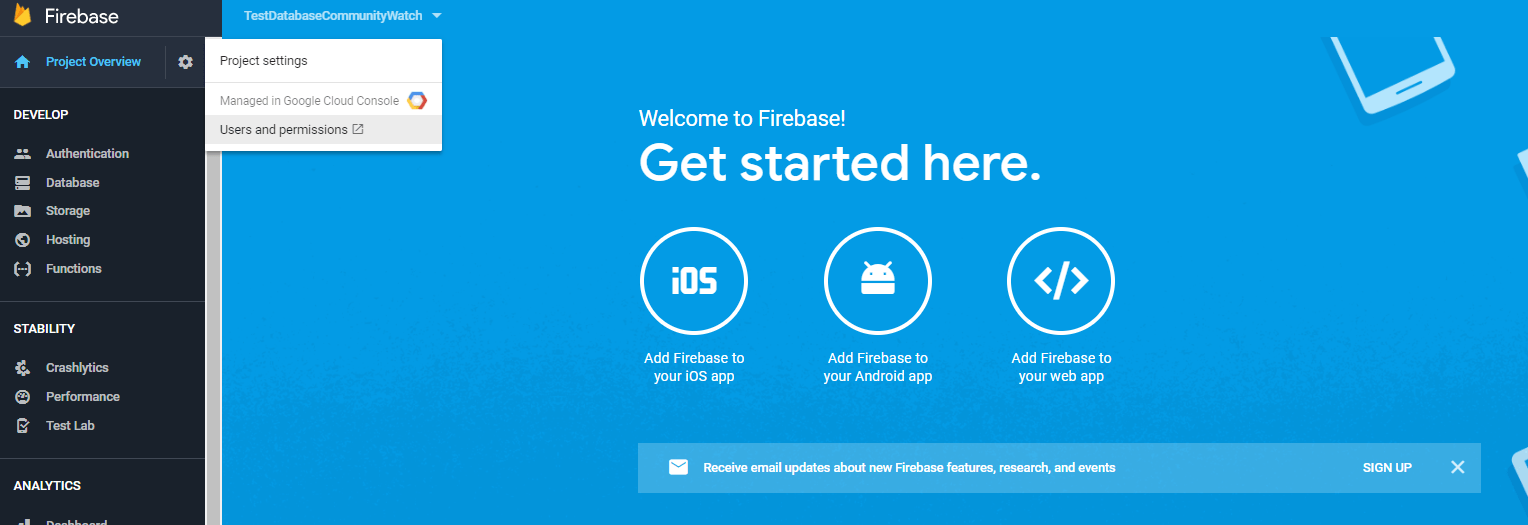
- Нажмите " Пользователи и разрешения".
- В консоли разработчика Google Cloud нажмите

- Введите имя / адрес электронной почты пользователя для добавления и выберите соответствующую роль (
Project->Owner/Editor/Viewerи т. д. согласно вашему требованию) - Нажмите кнопку Добавить
Недавно добавленные пользователи получат электронное письмо с темой [Firebase] Invitation to join project и возможность Accept Invite в теле. Обязательно сообщите им, что вы добавили их, чтобы они могли принять приглашение.
ОБНОВЛЕНИЕ 18/18/2018 - изменения в Cloud Console и функциональности Google, оригинальное решение может больше не работать, как указано в комментариях. Для недавнего проекта я смог добавить других пользователей и разрешения через консоль Firebase, как указано ниже.
Старое решение
Первоначально вам пришлось выбирать Editor но вам больше не нужно. В Google Cloud IAM добавлены новые роли в other раздел, а именно Firebase Rules System роль.
Если вы добавите пользователя в Google Cloud project используя IAM и назначив им эту роль, они могут получить доступ к проекту Firebase, посетив:
Должны появиться авторизованные проекты, к которым они могут получить доступ без доступа к остальной части проекта Google Cloud.
В последней версии консоли добавление немного отличается.
Идти к
Your Project->Project Overview->Users and Permissions, Это откроет новое всплывающее окно.Теперь нажмите на
+Addдобавить членов.Теперь добавьте адрес электронной почты участника. Теперь ниже, что выбрать из выпадающего
Project->Collaboratorкак показано ниже иSave, Это все! Вы сделали.
Если вы добавляете владельца проекта, приглашение будет отправлено новому пользователю. Однако приглашения по электронной почте для ролей редактора проектов и средства просмотра не отправляются.
От Users and Permissions tab, теперь, на I/O 2019, было объявлено о новой опции для предоставления разрешений.
Теперь вы можете назначить конкретному соавтору доступ к Аналитике, Разработке, Качеству и Росту, каждому из которых с правами администратора или Просмотр.